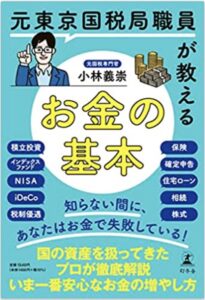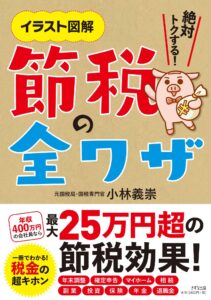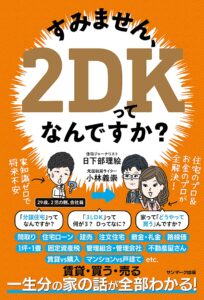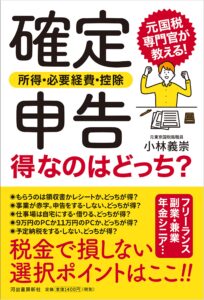こんにちは、よしこばです。
今回は確定申告のお話です。1月になったので、そろそろ確定申告の準備を始められている人もいるのではないでしょうか。僕も、年末年始の時期は確定申告の準備をするチャンスだと思っていて、そろそろ始めようかな、と思っています。
去年の今頃、個人事業主になって初めての確定申告をしたのですが、結果的に1日ですべての作業を終えることができました。その振り返りもしつつ、今回は確定申告の手順をご紹介したいと思います。
 還付の確定申告は1月にやってもいい
還付の確定申告は1月にやってもいい
ときどき、確定申告は2月16日から3月15日の期間でなければできないと思っている人がいますが、還付申告の場合、1月から受け付けてもらえます。
逆に3月15日を過ぎても、還付申告ならペナルティもありません。ただ、申告が早ければ、その分還付金が入ってくるのも早くなるという感じです。おおむね、申告してから3週間程度で入金されると考えてください。
僕の収入の内訳は昨年8月末までは個人事業、9月以降は法人化したので、会社からの給与収入です。まだ試算していないので何とも言えませんが、住宅ローン控除も残っているので、おそらく還付申告になると見込んでいます。
個人事業主にとっては、この還付金、とても嬉しいものですよね。去年の申告のときも30万円くらい戻ってきたので、ちょっとしたボーナス気分を味わえました。
書類を整理する
最初にすべきことは書類の整理です。おおむね以下のものを時系列でまとめましょう。請求書など、データで保存しているものも、僕はプリントアウトして整理しています。手を動かしながら整理した方がスムーズなので。
- 請求書
- 領収書
- 支払調書(取引先から交付されるもの)
- 源泉徴収票(会社から給料をもらっている場合)
- 控除証明書(生命保険会社などから交付されるもの)
ここでネックになるのが、支払調書です。支払調書は、取引先ごとに交付されるもので、1年分の取引金額や源泉徴収税額が集計されている便利なものなのですが、送られてくるタイミングがマチマチです。
さきほど、確定申告は1月からできると書きましたが、支払調書を待っていると2月になってしまう可能性もあります。もちろん、自分でちゃんと集計できれば支払調書を待たずに確定申告をすることもできますが、ここは自己判断でお願いします。
会計システムの入力内容をチェックする
僕は以前から会計freeeを利用しています。これを使えば、圧倒的に早く、正確に帳簿書類や確定申告の書類を作成することができますね。
会計freeeのとくに役立つ機能は、事業用の銀行口座やクレジットカードから情報を取ってくれるところです。また、請求書などを発行すれば、その請求情報も反映されるので、わざわざ請求書を見ながら入力したりせずとも済みます。
ただ、この情報が完全に正しいというわけではないんですね。会計freeeで取り込んだ情報は、利用者が「登録」をすることで帳簿に反映されます。この処理も非常に簡単なのですが、単純にこちらの入力ミスが生じる可能性はあります。
たとえば、本当はプライベートな出金なのに、事業用の経費として登録してしまったとか、そもそも事業用で使っていた口座の情報を連携させていなかったとか、そんな感じでしょうか。
だから、紙で出力した情報と、会計freeeの入力内容を照合させた方が確実だと僕は思っています。とはいえ、フリーライターのようにそんなに取引数や経費の支払いが多くない仕事であれば、1時間程度チェックすれば終わります。
会計freeeで確定申告書を作成する
個人事業用の会計freeeは、帳簿だけでなく確定申告書を作成する機能を備えています。これが実に使いやすい。
実は前回の確定申告のときには、使い慣れた国税庁のシステムで作ろうとしたのですが、結果的に会計freeeの方が圧倒的に簡単につくれました。画面上の質問に答えていけば、自然とできあがっていく感じで、専門的な知識も必要ありません。
嬉しいのは、クラウドシステムなので、作りかけて作業を中断しても、またログインすれば途中から始められる点ですね。
またe−Tax(電子申告)にも対応しているので、自宅にいながら確定申告の手続きをできるのも嬉しいところ。元職員が言うのもなんですが、確定申告期の税務署は激混みなので、絶対行きたくないんですよね…。
あとは還付金を待つだけ
ここまで終われば、あとは3週間後に還付金が振り込まれるのを待つだけです。もし確定申告書に問題があれば、還付金がストップされてしまいますが、去年はそんなこともなくすぐに受取ることができました。
ということで、面倒な確定申告ですが、会計freeeなどのソフトをうまく使って、さっさと終わらせてしまいましょ〜。